Par défaut, le navigateur Web Safari enregistre votre historique Web, vos cookies et votre cache. Cela peut être ennuyeux si vous souhaitez enregistrer en privé. Heureusement, vous pouvez empêcher votre appareil iOS ou Mac OS X d'enregistrer votre historique Web avec Navigation privée. Lorsqu'il est activé, Safari n'enregistrera plus votre historique Web ou de saisie automatique.
Dans ce tutoriel, nous allons vous montrer comment activer la navigation privée sur iOS 5 ainsi que Safari pour Mac OS X. Ce didacticiel nécessite iOS 5 ou une version ultérieure.
Navigation privée – Mac OS X
Pour commencer, lancez Safari sur votre Mac. Une fois Safari complètement lancé, regardez vers le Barre d'outils Apple. Cliquez sur l'option intitulée "Safari". Lorsque vous faites cela, un menu déroulant apparaîtra.
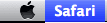
Regardez vers le centre du menu, vous verrez une option intitulée « Navigation privée ». Cliquez sur cette option pour activer la navigation privée. Lorsque vous faites cela, une fenêtre contextuelle apparaîtra pour confirmer. Cliquez sur l'option intitulée "D'ACCORD".
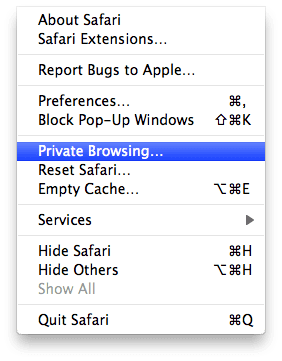
Navigation privée – iOS 5
Lancer le Paramètres app sur votre appareil iOS. Une fois qu'il est complètement lancé, faites défiler vers le bas jusqu'à ce que vous voyiez une option intitulée "Safari". Appuyez sur cette option.

Regardez vers le centre de votre écran, vous voyez une option intitulée « Navigation privée ». Cette option est située sous le "Intimité" entête. Activez cette option en appuyant sur l'interrupteur marche/arrêt situé à droite de cette option. Lorsque vous faites cela, une fenêtre contextuelle apparaîtra. Cette fenêtre contextuelle vous demandera si vous souhaitez ou non fermer tous vos onglets actuellement ouverts.
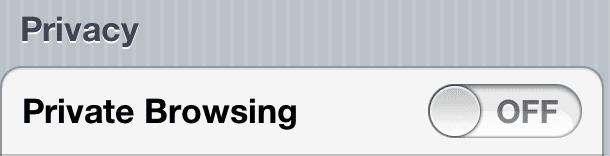
Lorsque vous ouvrez Safari, vous remarquerez que les barres d'options et d'état sont devenues noires. Les barres d'état reprendront leur couleur normale une fois la navigation privée désactivée.
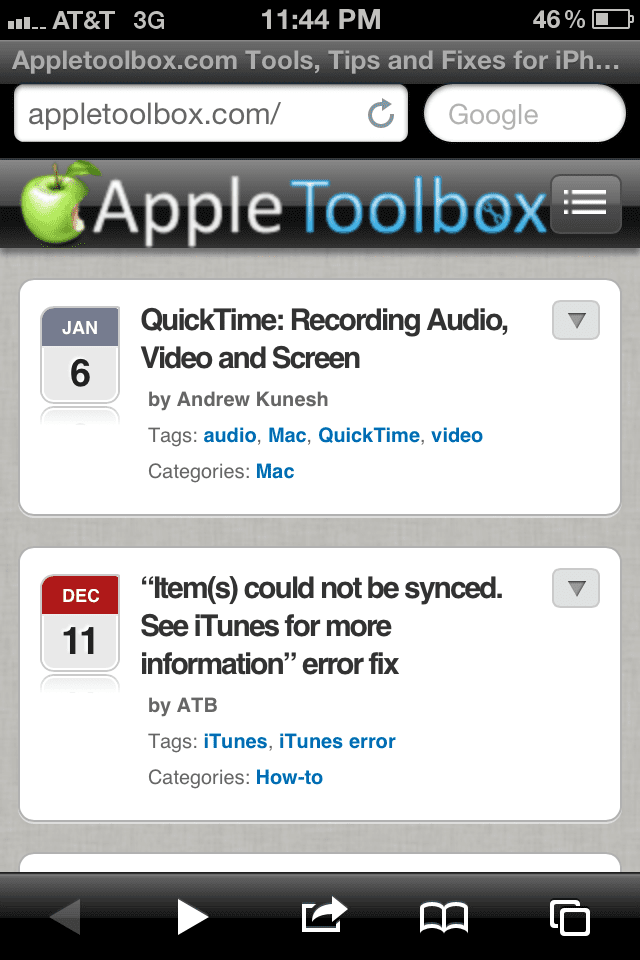
Merci d'avoir lu ce tutoriel AppleToolbox. Revenez bientôt pour plus de contenu lié à Apple !

Obsédé par la technologie depuis l'arrivée précoce d'A/UX sur Apple, Sudz (SK) est responsable de la direction éditoriale d'AppleToolBox. Il est basé à Los Angeles, en Californie.
Sudz est spécialisé dans la couverture de tout ce qui concerne macOS, après avoir examiné des dizaines de développements OS X et macOS au fil des ans.
Dans une vie antérieure, Sudz a travaillé à aider les entreprises Fortune 100 dans leurs aspirations de transformation technologique et commerciale.